Ваш город: Москва
Jasc Paint Shop Pro 8. Первый взгляд
"Живописцы, окуните ваши кисти…"
Б.Ш.Окуджава
Б.Ш.Окуджава
Я думаю, что не открою Америку, если скажу: графические редакторы появились одновременно с появлением графических видеоадаптеров в компьютерах. И тогда же родился новый вид искусства - компьютерная графика, "как бы это не было противно" (с) профессиональным художникам.
И как только появилась возможность в компьютерах создавать графические изображения, тут же начался спор, конца которому не видно. Весь сыр-бор разгорелся из-за того, какой графика должна быть - векторной или растровой. По этому поводу каждая из сторон считала, что только она права. Писались книги и обличительные статьи. Делалось новое железо, и отнюдь не дешевое.
Для векторной графики были сделаны специальные графические контроллеры, например, серии Artist или Viking, на которых устанавливались векторные процессоры Motorola. Они использовались в программах CAD. В памяти адаптеров хранились векторные представления базовых геометрических фигур (отрезки, многоугольники, эллипсы, дуги) и их атрибуты (положение на экране ключевых узлов, цвет и толщина контурных линий, цвет заливки и порядок расположения). Процессор занимался отправкой всего этого "зверинца" на монитор. Монитор был тоже не прост. Изображение на экране рисовал луч, который управлялся через отклоняющую систему процессором. Оно было видно за счет послесвечения люминофора. Но, когда требовалось показать большое количество векторных фигур, люминофор затухал до начала новой прорисовки экрана железом. Это приводило, как минимум, к снижению яркости.
В растровой графике все устроено гораздо проще. На видеоадаптере находится память, содержимое которой непрерывно отображается на мониторе. Для изменения изображения достаточно изменить содержание памяти. И к тому же не стоить забывать о дешевизне. В общем, в войне за железо безоговорочную победу одержал растр.
Я не буду останавливаться на технических деталях векторной и растровой графики. Это не является предметом настоящего обзора. В Интернете по этому поводу можно найти огромное количество различных материалов.
Но истина, как всегда, находилась посредине.
С программами все обстоит несколько по иному. Есть некоторые классы задач, ну, например, те же CAD или системы трехмерного моделирования, к которым ничего лучше векторной графики не подходит.
Графические задачи требуют огромного количества ресурсов. В итоге вся нагрузка ложится на программирование. Увеличение вычислительной мощности компьютера убыстряет работу, но, если программа написана криво, никакой мощности не хватит.
С появлением графических видеокарт, сначала черно-белых, а затем и цветных, появились и графические редакторы. Ну, надо же было чем-то создавать картинки. Для первых графических адаптеров, с их низким разрешением и небольшим количеством цветов, редакторы были очень простые.
И еще немного воспоминаний. В конце 80-х годов прошлого века в мире практически все персональные компьютеры производили Apple Corporation и IBM.
Apple Corporation выпускала модель Apple IIe. Это был прообраз мультимедийного компьютера. Несмотря на 1 MHz-овый процессор и 64 КБайт памяти, у него был графический режим 140х192 в 6 цветов и звук. Трудящиеся с огромным удовольствием резались на нем в игрушки. Но широкодоступных графических редакторов, которые были бы написаны для Apple IIe, я не помню. Они появились гораздо позже - после появления компьютеров Macintosh.
IBM выпустила свои персоналки позже Apple Corporation. Но сразу стала устанавливать на них CGA-карты. Благодаря мудрой политики IBM, сделавшей архитектуру своих персоналок открытой, и тому толчку, который получила разработка и производство новых микросхем, почти сразу появились EGA, а затем и VGA карты.
Основной операционной системой был DOS. А поскольку все функции доступа к памяти и регистрам видеоадаптера были опубликованы, быстро стали появляться простенькие графические редакторы. Их даже стали вкладывать в коробки с видеокартами и мышами.
Но уже тогда в редакторах можно было найти и растровые, и векторные функции. Растровые - свободное (freehand) рисование линий, заливка цветом и стирание частей рисунка. Векторные - рисование заранее определенных фигур (круги, эллипсы, прямоугольники, отрезки прямых) с заданием толщины контура и цвета внутренней заливки.
Самым мощным досовским редактором, который мне попадался в то время, был Delux Paint. Кроме стандартных, на тот момент, функций, Delux Paint умел делать градиентную заливку, размывку контуров. И самая интересная возможность, которая имеется и в современных редакторах, это выделение части изображения, объявление его кистью и рисованием этим фрагментом. Delux Paint использовал разрешение 320х240 в 256 цветов, и поэтому получались очень неплохие картинки. Но, после того, как DOS начал постепенно становиться историей, Delux Paint под Windows так и не появился. Какое-то время его использовали при написании игр для Amigo. Но, похоже, что этот проект тихо скончался.
Наступила эпоха Windows. Уже в состав Windows 1.0 входил простой графический редактор Paint. Сейчас различных графических редакторов написали столько, ну просто завались (с) :). Их количество гораздо больше количества существующих в настоящее время форматов графических файлов. И тут опять возникла проблема с программированием. Windows сама написана не ахти. И самое простое при написании программ под нее - использование MFC. Но это приводит к огромной избыточности кода и, соответственно, к замедлению работы программ.
Довольно условно редакторы можно разделить на три группы:
Первая - редакторы, рассчитанные на дизайнерские работы. В них очень мощная векторная часть и довольно слабая растровая. В качестве примера я бы назвал Corel Draw. В программировании для растровой графики Corel Corporation всегда была слабовата, и поэтому активно скупала программы этой категории.
Вторая - программы, основная задача которых - редактирование изображений. Они имеют слабые возможности растрового рисования, неплохую векторную часть и большое количество эффектов для корректировки изображений. Таким редактором является Adobe Photoshop. Но, как и большинство программ от Adobe Systems Incorporated, Photoshop "заточен" под полиграфию.
Третья - редакторы, ориентированные на художников. Лучшим из них является Painter. Painter был написан компанией MetaCreation, которая разработала такие известные программы как Poser, Bryce, Kai's tools. После выпуска Painter 7 в 1999 году, MetaCreation развалилась, и права на Painter вместе с некоторыми другими программами перешли к Corel Corporation, которая и прекратила разработку новых версий. Начиная с первых версий, которые, кстати, параллельно делались для Macintosh и РС, в Painter были заложена идея независимых слоев (layers), возможность рисования в различных манерах (Ван Гог, импрессионисты и т.д.) и различные фильтры изображений. И это был, наверное, первый редактор, который понимал силу нажатия на перо дигитайзера.
Исторически сложилось так, что первые графические редакторы, которые появились еще во времена Советского союза для персоналок, были продукты Corel и Adobe. Я не буду рассказывать, как программы попадали в страну, но факт остается фактом. Corel Draw и Adobe Photoshop даже сейчас остаются самыми используемыми графическими редакторами, несмотря на то, что, благодаря Интернету, появилась неограниченные :) возможности в доступе к программам любых производителей.
И последнее замечание. Современные графические редакторы на самом деле являются набором программ для работы с компьютерной графикой. Производители стараются объединить в одном флаконе само рисование картинки, ввод изображений со сканеров, фото и видеокамер, ретуширование и обработку полученных изображений и вывод на печать. Это реализуется внутри общей оболочки или как набор утилит. В общем, более корректно их называть графические пакеты.
Для работы с графикой в своё время я пробовал и Corel Draw, и Adobe Photoshop. Но быстро их забросил. При работе в них, у меня создалось ощущение, что как-то это все чересчур не по-человечески написано. Нет стройной логической системы, ИМХО.
Painter 7 меня почти удовлетворяет. Но, если хочется использовать все его возможности, просто необходим дигитайзер. Все-таки разработчики никак не смогли запомнить, что на РС, как минимум, 2 кнопки на мышке, а не одна, как на Мас-ах :). Да и векторная часть - слабовата...
И вот, после некоторых поисков, я нашел то, что мне нужно. Это Paint Shop Pro 7 от Jasc Software, Inc.
Вкратце расскажу, чем он мне понравился:
Инсталляция Paint Shop Pro 7 весит всего 29 мегабайт, что, при имеющихся функциональных возможностях, крайне мало;
Система независимых растровых и векторных слоев;
Возможность создания слоев с различными графическими эффектами;
Большое количество встроенных фильтров, результат действия которых можно посмотреть в окне предпросмотра и на изображении;
Поддержка Plugins, написанных для Adobe Photoshop;
Мощная система создания макетов для печати;
Поддержка файлов цветовой калибровки для различных устройств;
Минимальное количество телодвижений для получения нужного результата.
Высокая скорость работы.
Paint Shop Pro 7 - пакет довольно старый и давно не обновлялся. Последнее обновление до версии 7.04 было сделано в начале 2000-го года.
И наконец-то Jasc Software, Inc. созрела до выпуска новой версии, которая теперь называется Jasc Paint Shop Pro 8.

При разработке новой версии Jasc Software, Inc., на мой взгляд, выбрала очень правильную политику. Все новые бета-версии выкладываются на сайте http://www.jasc.com для свободного скачивания. В результате, компания получила огромное количество бета-тестеров, и притом даром.
В Jasc Paint Shop Pro 8 сделана попытка реализовать все последние достижения в компьютерной графике. И, если это получится, то Jasc Paint Shop Pro 8 может существенно отодвинуть традиционные графические пакеты.
Я попробую рассказать о том, что из себя представляет Paint Shop Pro 8. Изменений и новшеств задумано очень много. Обо всем я просто физически не смогу рассказать, да и не ставил перед собой такой задачи. Тем более, следует учитывать, что это только бета-версия, и что-то в ней уже работает, что-то еще в процессе доводки, а какие-то вещи просто обозначены. Я попробую описать самое, на мой взгляд, интересное.
И еще. Так как Paint Shop Pro на русском языке не существует, и, наверное, в обозримом будущем не появится, все ключевые слова и термины, чтобы не возникало проблем с обратным переводом, я буду давать на английском языке. Хотя я надеюсь, что после выхода финальной версии энтузиасты сделают руссификатор, как это было сделано для седьмой версии.
Интерфейс
По сравнению с седьмой версией, в Jasc Paint Shop Pro 8 общая логическая структура интерфейса мало изменилась. Кнопки стали цветастее. Но это только на первый взгляд.
Получило новое развитие понятие workspace (рабочее пространство). При сохранении его на диск, запоминаются настройки интерфейса. Для тех, кому не понравится стандартный workspace, можно загрузить workspace с внешним видом Paint Shop Pro 7.

Изображения открываются в основном окне Paint Shop Pro 8. Изменять масштаб изображения можно, нажимая клавиши [+] и [-] или крутя колесо на мыши. Команды управления Paint Shop Pro 8 выбираются через панели. Каждую панель управления можно расположить, "приклеив" ее к одному из краев основного окна Paint Shop Pro 8, поместить в docking area (область у правой границы основного окна) или как отдельное плавающее (float) окно на экране. Плавающие окна не привязаны к основному окну Paint Shop Pro 8, и могут располагаться в любом месте. Эту возможность по достоинству оценят те, у кого к компьютеру подключены два монитора.
Интерфейс Paint Shop Pro 8 можно настроить как угодно. Окно настроек вызывается View- Customize…
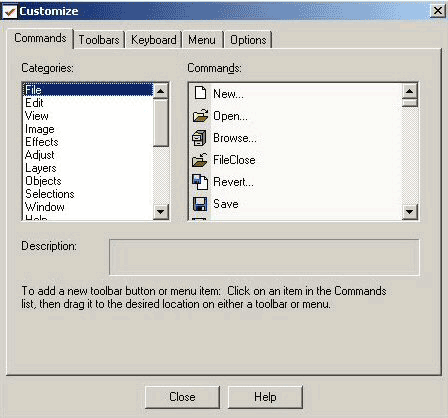
Команды в Paint Shop Pro 8 разбиты на 21 категорию. И в каждой категории содержится более десятка команд. Добавление новой команды производится простым перетаскиванием иконки в нужную панель.
Панели
Панели, на которых располагаются кнопки команд в Paint Shop Pro 8, разделены на две группы - toolbars (панели инструментов) и palettes (палитры). Показ той или иной панели задается в пункте меню View или через контекстное меню, которое появляется после нажатия на правую кнопку мыши.

Размеры панелей можно изменять. Далее описания панелей даны в таком же порядке, как и их расположение в меню.
Использование Toolbars
Toolbars содержат кнопки выбора инструментов, которые применяются для работы с изображением. Если цвет кнопки серый, то в данный момент такой инструмент использовать нельзя. В Paint Shop Pro 8 изначально определены следующие toolbars:
Standard toolbar показывает общие команды управления, такие как открытие и сохранение файлов, печать, создание нового изображения, команды редактирования.
Status bar находится внизу основного окна и состоит из двух частей. В левой части показывается краткая подсказка о выбранном инструменте. В правом - координаты курсора на изображении, ее размер и количество используемых цветов. Изменения отображаются в Status bar "влет".
Browser toolbar содержит команды для управления Paint Shop Pro 8 browser.
Effects toolbar содержит команды вызова некоторых графических эффектов, которые можно наложить на изображение или ее выделенную часть. Доступ ко всем эффектам осуществляется через пункт Effects в основном меню. Но об этом - позже.
На Photo toolbar собраны основные инструменты, которые используются для коррекции фотографий.
Script toolbar содержит инструменты для управления скриптами - запуск, редактирование и запись нового.
Web toolbar - команды создания графики для Web-страниц и оптимизация сжатия для форматов GIF, JPG и PNG.
Использование Palеttes
Palеttes используются для задания параметров выбранного инструмента и отображения текущей информации. Для включения показа Palеttes можно использовать меню или функциональные клавиши.
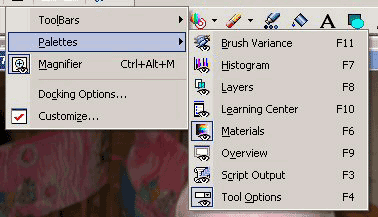
Brush Variance palette
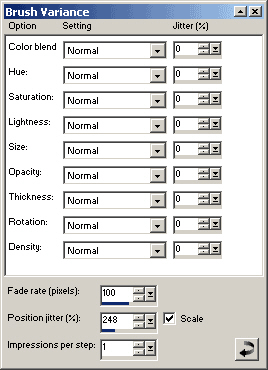
Здесь задаются изменения различных параметров рисования кистью (brush) в зависимости от скорости перемещения и положения.
Histogram palette

Для текущего изображения рисуются графики распределения Red (красного), Green (зелёного), Blue (синего) и Grayscale (серого) цветов, Hue (цветности), Saturation (насыщенности) и Lightness (прозрачности).
Layer palette
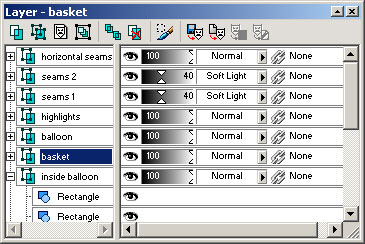
Здесь сосредоточено почти всё управление слоями (Layers). Каждый тип слоя обозначается своей иконкой. В правом окне задается видимость слоя, его Opacity (непрозрачность, меняется от 100% до 0), Link (связывание) слоев.
Learning Center palette
Это - обучающая система. После активации открывается окно с интерактивными примерами использования Paint Shop Pro 8. Пока набор скудный. Но и на сайте Jasc Software и в Интернете можно найти множество других примеров.
Material palette

Выбор цвета и материалов для рисования и раскраски.
Overview palette
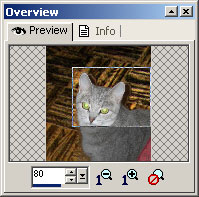
В этом окне показывается предварительный вид активного изображения и информация о нем.
Script Output palette
Текстовое окно, в которое выводятся сообщения, которые генерируются при выполнении скриптов.
Tool Options palette
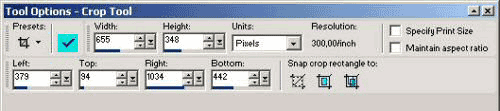
Все параметры выбранного инструмента задаются в Tool Options palette. Изменение параметров производится мышью. Числовые параметры можно вводить и с клавиатуры. Для некоторых инструментов, например, Crop (обрезка), действие происходит только после нажатия на кнопку с галочкой. Если нажать кнопку Presets, то набор текущих параметров инструмента можно сохранить со своим именем на диске. И вообще, кнопка Presets появляется в тех окнах настроек, в которых можно изменять параметры.
Magnifier
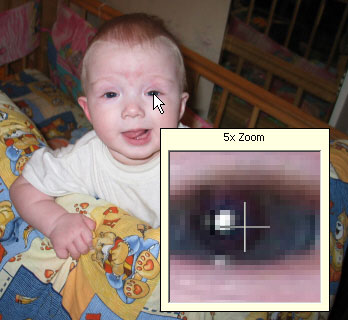
Окно с увеличенным изображением области под курсором. Степень увеличения в окне регулируется нажатием на клавиатуре [Ctrl+] и [Ctrl-].
Создание нового изображения
При выборе в меню File > New… или нажатии на иконку New, появляется окно

В нем задаются размеры изображения (ширина и высота), разрешение (resolution) и количество цветов, а также другие параметры изображения: растровый или векторный фон (raster or vector background) и прозрачность (transparent) или цвет фона.
Ширина и высота могут задаваться в pixels (пикселях), inches (дюймах) и сантиметрах. Разрешение - в pixels/inch или pixels/cm.
Внизу окна показывается необходимый объем памяти для изображения и размер в пикселях.
На изображениях, у которых не 24-х битный цвет, некоторые инструменты не работают.
Новое изображение помещается в нижний слой (layer).
Layers (слои)
Пожалуй, самая удачная идея, которая реализована в серьезных графических пакетах - это независимые слои. Итоговое изображение

представляет из себя комбинацию отдельных изображений, расположенных стопкой, одно над другим.

И изображение получается, если на эту стопку смотреть сверху.
Любые изменения в одном из слоев не влияют на другие слои. Слои можно объединять в группы (Group). Название слоев можно изменить, в том числе и на русские.
В Paint Shop Pro 8 используются несколько типов Layers (слоев): Raster (растровый), Vector (векторный), Mask (маски), Adjustment (коррекции) и специальный слой - Background (фон).
Background (фоновый слой)
Это самый нижний слой в стопке, и является специальным вариантом растрового слоя. Если другие слои можно переименовать, то Background нельзя. У него нельзя менять положение, Blend mode (фильтры цветокоррекции) и Opacity (непрозрачность). В этом слое открываются графические форматы, в которых нет отдельного фона. Например, JPEG, GIF или PNG.
Если на фоновом слое использовать запрещенные инструменты или преобразования, то, по умолчанию, Paint Shop Pro 8 откроет окно с предупреждением и предложит превратить его в стандартный растровый слой (promote to a raster layer).
Raster Layers (растровые слои)
Растровые слои - это обычные растровые изображения. В растровых слоях действуют только растровые инструменты и преобразования - эффекты (effects), инструменты рисования (painting tools) и другие преобразования. Если на растровом слое создать векторную фигуру, то Paint Shop Pro 8 автоматически создаст новый векторный слой над текущим. Основные инструменты рисования - Paint Brush (кисти) и Pen Tool (перо). Для того, чтоб использовать Pen Tool на растровом слое, необходимо в нем отключить "Create as vector".
Vector Layers (векторные слои)
На векторных слоях располагаются только векторные объекты - линии, фигуры, векторный текст. Векторный объект состоит из контура и внутренней области. Контур может состоять из отрезков, кривых и отдельных узлов.
У любого векторного объекта есть строго определенный набор параметров внешнего вида:

Stroke - толщина в пикселях линии контура.
Join - тип соединения линий в узле: обычные углы или закругленные.
Miter limit - кривизна закругления.
Fill -заполнение внутренней области.
Line Style - вид линии контура.
Независимо друг от друга на контур и внутреннюю область могут быть наложены материалы.
Объекту так же задается видимость (Visible) и размытие краев контура (Anti-alias)
В Paint Shop Pro 8 векторный объект можно создать двумя способами:
Первый - выбрать в Tool Options palette векторный объект из библиотеки, нажав на иконку Preset Shape Tool на панели инструментов Tools.
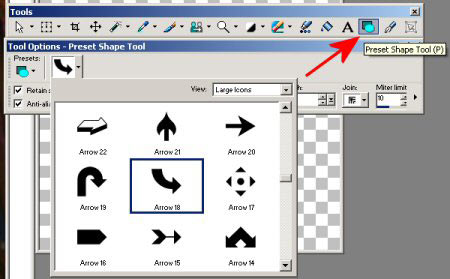
Второй - рисование контуров нового объекта, используя Pen Tool. Задание параметров рисования осуществляется в Tool Options palette.
Топологически, векторные объекты могут быть односвязными и многосвязными.
В Paint Shop Pro 8 для меня самым невнятным, пожалуй, было найти, как попасть в режим редактирования внутренностей векторного объекта (Edit mode) - добавление, удаление и перемещение отдельных узлов, изменение кривизны линий и т.д. Выбор объекта через Object Selection Tools позволяет модифицировать объект целиком.
Итак, рассказываю.
Для того, чтоб перейти в режим редактирования, необходимо выбрать объект и нажать на иконку Pen Tool на панели инструментов Tools.
В режиме редактирования заложено столько функций изменения векторных элементов, что придумать что-нибудь новое тяжело.
Созданный векторный объект можно сохранить в библиотеке через File - Export - Shape… и в дальнейшем вызывать через Presets.
Mask Layers (маски)
Mask Layers - это специальный растровый слой, который определяет видимость нижних слоев через слой, на который наложена маска. Маска состоит из 256 градаций серого (grayscale). Более светлый тон пиксела маски определяет большую прозрачность. Белый цвет в маске - совершенно прозрачный, а черный - непрозрачный.
При манипулировании с масками, полезно включить Overview palette и следить там за всеми изменениями.
При создании маски создается группа, в которой маска объединена с текущим слоем.
Adjustment Layers (корректирующие слои)
Adjustment Layer корректирует цвета и тон всех слоев, которые располагаются под ним. Каждый Adjustment Layer использует только одну функцию коррекции и действует так же, как и функции, заданные через команды меню. Но, в отличие от команд, которые изменяют пиксели изображения, Adjustment Layer содержимое пикселей в слоях не меняет.
Materials (материалы)
Материалы, используемые в Paint Shop Pro 8, состоят из двух слоев - Foreground (переднего) и Background (фона). Каждый слой состоит из основы, это может быть Color (Цвет), Gradient (Градиент) или Pattern (Образец), на которую можно наложить текстуру.
В Paint Shop Pro 8 материал выбирается из Colors или Swatches.
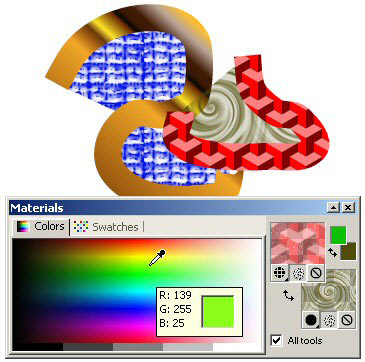
В левой части окна располагается цветовое пространство изображения. В двух маленьких квадратиках в правом верхнем углу показываются текущие цвета Foreground и Background. В двух больших квадратах показываются образцы слоев Foreground и Background для текущего материала. Под ними располагаются иконка выбора типа основы, переключатель наложения текстуры и переключатель существования слоя. Если типом основы выбран Gradient (Градиент) или Pattern (Образец), то текущие цвета на них не действуют. Параметр "All tools" задает использование текущего материала всеми инструментами или каждый инструмент использует свой материал.
Swatches (образчики)- это небольшая библиотечка заранее заготовленных материалов для слоев.
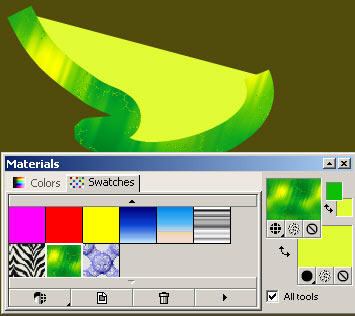
Изменение материалов производится в окне,

которое открывается, если на образец слоя нажать левой кнопкой мыши. Если нажать на кнопку "Add to swatches…", в Swatches можно добавить текущий материал.
Selections (выделение)
Один из основных методов редактирования растровых изображений - это выделение на нем областей и дальнейшее изменение их. В Paint Shop Pro 8 выделению (Selections) уделено много внимания и реализовано столько возможностей, что из-за ограниченности объема я не могу всё подробно описывать. Поэтому остановлюсь на основных деталях.
Selections редактируются независимо от основного изображения.

В некоторых случаях при редактировании они могут преобразовываться в специальный слой (Layer). Границы выделенных областей отмечаются прерывистой мигающей линией (Marquee). Если держать нажатыми Shift или Ctrl при создании Selection, то новая область соответственно вычитается или добавляется к существующей области. Режим Selection может быть отменен нажатием Ctrl-D, на правую кнопку мыши, если включен режим выделения, или через меню Selection > Select none. После отмены, Selection "падает" на нижний слой.
Для выделения в Paint Shop Pro 8 растровых областей используются три основных инструмента.

Selection tool - использует для выбора простые геометрические фигуры (круги, эллипсы, прямоугольники, звезды, стрелки).
Freehand Selections - выделяет область с нарисованным контуром.
Magic Wang - выделяет области в зависимости от цвета, яркости, непрозрачности (Opacity).
Параметры инструментов задаются в Tools Options.
Mode - новое выделение заменяет (Replace), добавляется (Add) или вычитается (Remove).
Mach mode - критерий выделения.
Selection type - задаёт фигуру в Selection tool или метод создания контура в Freehand Selections.
Feather - задает ширину растекания контура.
Smoothing - сглаживание ломаных линий контура.
Anti-alias - сглаживание отображения линий.
Sample merged - включает режим выделения одновременно во всех слоях.
Paint Shop Pro 8 позволяет сохранять Selections на диске.
Для возврата в нормальное редактирование, режим Selection необходимо отменить Selections> Select None.
Текст
Для создания текстов используется Text Tool.
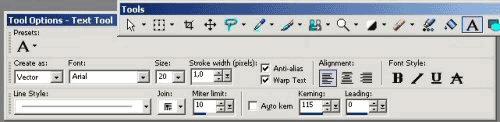
Текст можно выравнивать по центру, левому или правому краю, задать любой установленный фонт, его размер и начертание.
В Paint Shop Pro 8 текст можно создать трех типов:
Vector (векторный);
Selection (выделение);
Floating (плавающий).

Vector (векторный) текст - единая последовательность векторных представлений символов и над ней можно производить те же преобразования, что и над обычными векторными фигурами. Командой Object > Convert Text to Curves все символы векторного текста можно преобразовать в отдельные, независимые векторные фигуры. Векторный текст можно привязать к кривой.
В режиме Selection происходит выделение области изображения контурами текстовых символов и с ней можно делать все, что и с Selections.
Режим Floating аналогичен Selection, но, в отличие от него, выделенная область заполняется текущем материалом.
В зависимости от типа, новый текст помещается в растровый (Selection или Floating тип) или векторный слой (типа Vector). Редактировать ранее созданный текст можно только, если он векторный.
Коррекция изображений
Функции коррекции изображений в Paint Shop Pro 8 разделены в меню на два пункта - Adjust (корректировка) и Effects (эффекты). Adjust и Effects изменяют пикселы только активного растрового слоя и их можно применить целиком ко всему слою или к Selection на нем.
В Adjust, в основном, задаются изменения цветов и оптических параметров.
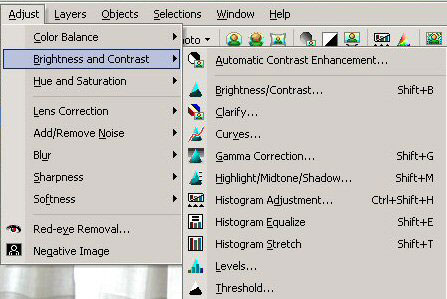
Туда же включены коррекция эффекта красных глаз и преобразование цветного изображения или его части в негативное. Это обычно является первым шагом при обработке отсканированных фотопленок.
В Effects (эффекты) задаются различные преобразования изображения.
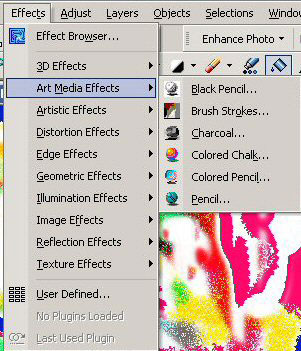
Функции коррекции могут быть предопределенными и настраиваемыми. Если в меню после названия функции стоит многоточие, то эта функция - настраиваемая. Настройки параметров функций покажу на примере использования гистограммы (Adjust>Brightness/Contrast>Histogram Adjustment...) для изменения яркости и контрастности (Brightness/Contrast).
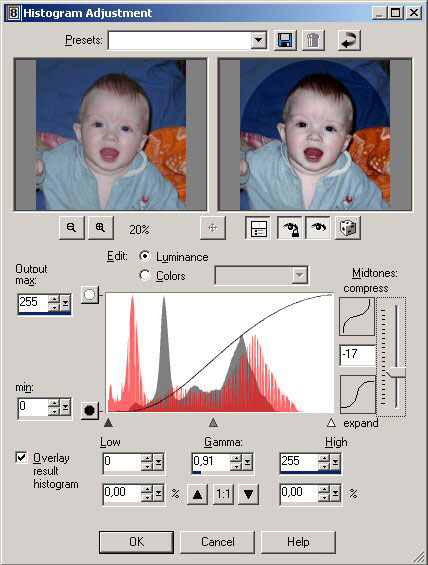
На фотографии выделен (Selection) круг и все изменения будут происходить в нем.
В дальнейшем, для краткости, я буду называть функции коррекции "эффектами".
Обычно, в окне настройки эффекта сохраняются последние значения параметров.
В верхней части окна настройки располагаются общие для всех эффектов настройки.
Presets - загрузка ранее сохраненных параметров данного эффекта.
"Кнопка с дискетой" (Save Preset)- сохранение текущих параметров эффекта на диске под именем, которое задается.
"Корзина" (Delete Preset)- удаление ранее сохраненного варианта.
"Кривая стрелка" (Reset to Default) - сброс всех параметров в исходное состояние.
Ниже располагаются два окна просмотра. В левом - оригинал изображения, в правом - результат применения эффекта.
Две кнопки под окном оригинала (Zoom Out/Zoom In) изменяют масштаб просмотра.
"Крест со стрелками" (Navigate) - перемещение окна просмотра по изображению.
Под другим окном расположены еще четыре кнопки.
Show/Hide Preview - включает окна просмотра
"Глаз с замком" (Auto Proof) - включает режим автоматического применения эффекта ко всему изображению и позволяет сразу оценить результат изменений параметров.
"Глаз" (Proof) - включает/выключает режим применения эффекта ко всему изображению.
"Игральная кость" (Randomize Parameters) - значения всех параметров генерируется случайным образом. Замечательная игрушка! :)
Далее располагаются настройки конкретного эффекта и иногда - полезная информация.
В этом примере в окне настроек показываются две гистограммы. Серая - гистограмма исходного изображения, красная - после изменения параметров.
Бывают ситуации, когда очень хочется как-то "надругаться" над изображением, а конкретных идей нет. Для этого в Paint Shop Pro 8 есть Effect Browser (Effect > Effect Browser…).
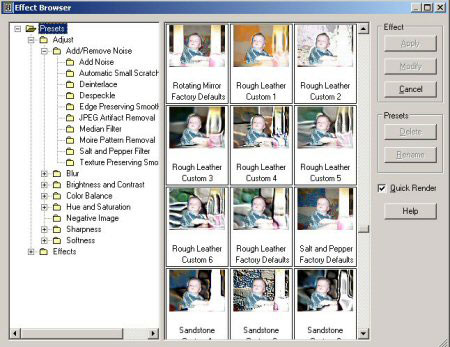
В левой части расположен разбитый по категориям список всех эффектов, которые есть в Paint Shop Pro 8. В Paint Shop Pro 8 beta 6 их 357 и выходу финальной версии наверняка прибавится ещё.
В середине показывается, как будет выглядеть изображение или его выделенная часть (Selection) после применения того или иного эффекта.
Кнопка "Apply" применяет эффект с параметрами, которые использовались последний раз. Для изменения параметров эффекта нужно нажать кнопку "Modify".
Ну а тем, кому мало тех эффектов, которые уже есть, могут установить в Paint Shop Pro 8 плагины от PhotoShop.
Scripts
Jasc Software, Inc. особенно гордится тем, что в Paint Shop Pro 8 они реализовали поддержку скриптов (Scripts).
Скрипты в Paint Shop Pro 8 бывают двух типов:
Первый, хорошо известный тип, когда записывается последовательность управляющих действий мышью и клавиатурой. Этой последовательности дается свое имя, и в дальнейшем её можно вызвать в Script toolbar.
Второй тип - гораздо серьезней. В Paint Shop Pro 8 включен интерпретатор и API для объектно-ориентированного языка программирования Python. Python разрабатывается как проект Open Source и потому является совершенно бесплатным. Он сочетает в себе простой синтаксис и достаточную мощность. Например, на нем написана поисковая система Google.
Некоторые графические форматы, например, JPG, позволяют записать в файл, помимо изображения, и текстовую информацию - EXIF (Exchangeable Image File Format) или метаданные. Так делают практически все современные цифровые фотоаппараты.
Скрипт EXIFCaptioning, написанный на Python, вытаскивает часть EXIF и помещает её на изображение.
Скрипты чрезвычайно ускоряют процесс обработки изображений. А с учетом того, что Python является полноценным языком программирования, можно ожидать появления большого количества новых скриптов.
Вкусное - на третье(с)
И в заключение расскажу, что меня особенно порадовало.
Batch
В Paint Shop Pro 8 реализована отличная система пакетной (File>Batch) обработки группы файлов в директории.
Пакетная обработка разделена на две части.
Первая часть - Rename (переименование). В новые имена можно вставить текст, дату и время создания файла, счетчик и старое название.
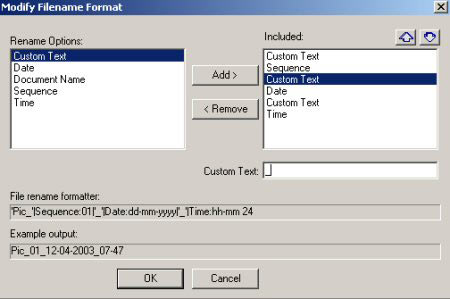
Переименованные файлы остаются в той же директории.
Вторая часть - Process (преобразование).
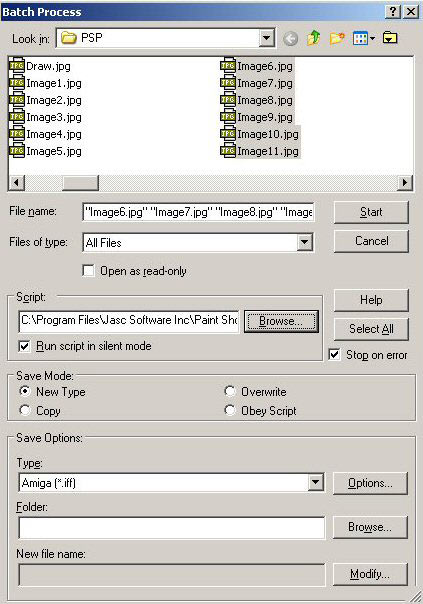
Здесь можно преобразовать файлы в другой графический формат, переименовать файлы и что самое интересное - преобразовать каждый файл с помощью выбранного скрипта и поместить результаты в другую директорию.
Perspective correction (Коррекция перспективы)
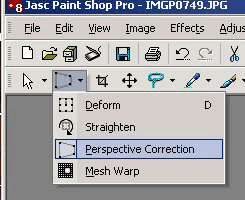
Этот инструмент "разворачивает" изображение так, чтобы часть, уходящая в перспективу, стала фронтальной. Например, стена дома или грань коробки.
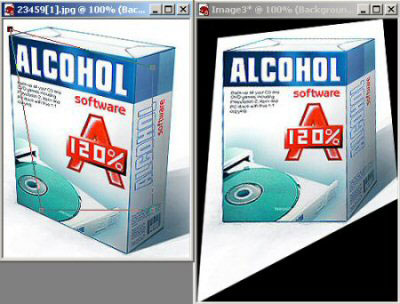
Но у Perspective correction есть еще одно применение. Тем, кто работал со сканерами, известно, что отсканированные изображения бывают часто немного повернуты и крутить их в редакторе "напряженно". В Perspective correction устанавливаются на изображении четыре угла, которые должны быть в дальнейшем прямыми и все дела.
Все для WEB
В Web toolbar находятся инструменты для создания активных областей на картинках.

Области могут быть круглыми, прямоугольными и произвольной формы. Можно создать эффект Rollover. И в итоге создается HTML-файл.
Вот, в основном, и все. Возможностей в Paint Shop Pro 8 - очень много. Я специально не говорил о функциях, связанных с полиграфией, хотя Paint Shop Pro 8 обладает богатыми возможностями для создания высококачественной печатной продукции. Полную документацию на английском языке можно скачать с сайта разработчика.
На мой взгляд, Paint Shop Pro 8 - самый лучший и быстрый из существующих графических редакторов.
Ссылка на сайт разработчика: линк




